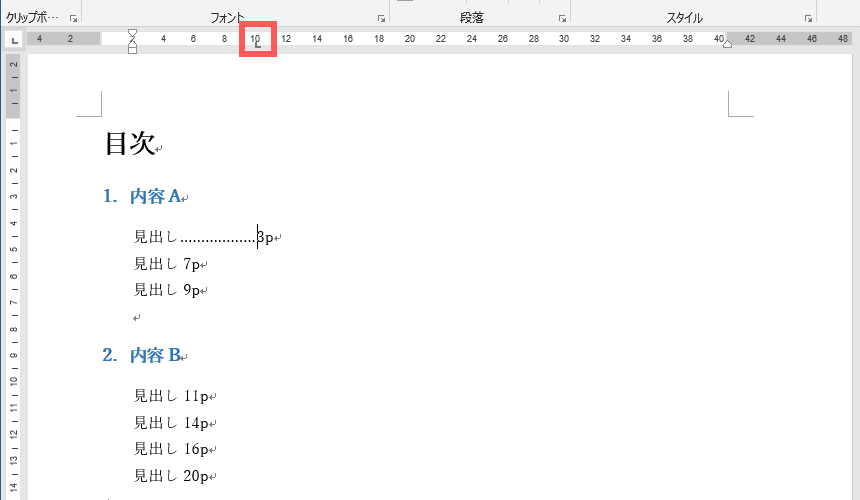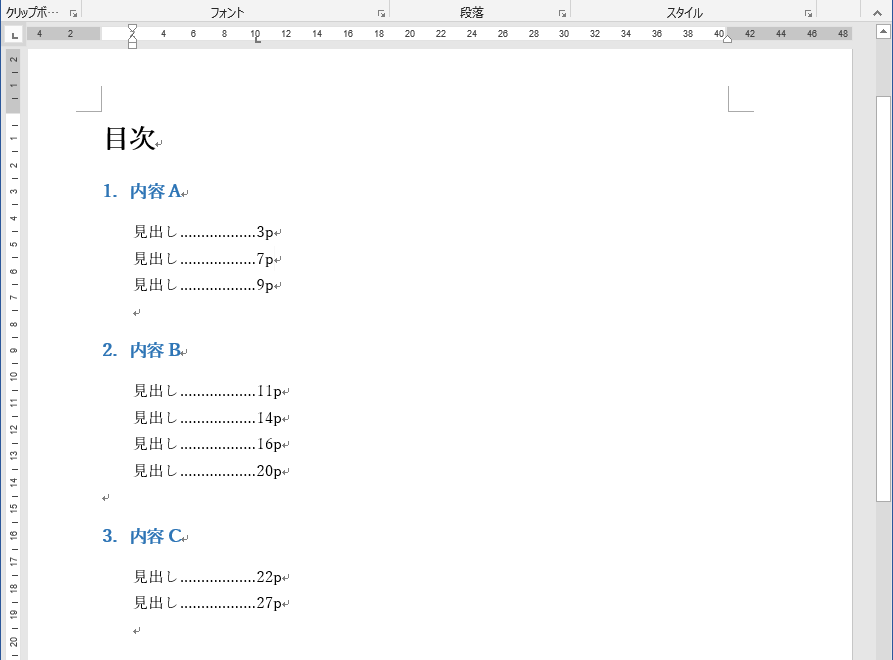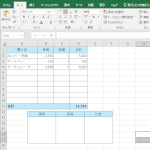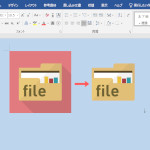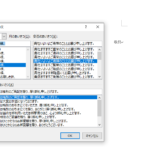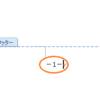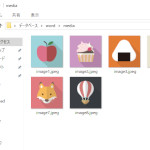ワード(Word)文字同士をリーダー線で結ぶ
「・・・」を使用して、目次や箇条書きの文書を作成する場面がある。
一つずつ手打ちでも入力が可能だが、打ち込みに時間がかかったり、後で間隔を変更する際に全ての行を修正すればならなかったり、文字種によっては文字の頭が揃わないなどの欠点がある。
そんな時に便利なのが「リーダー機能」である。
リーダーを挿入したい範囲を選択して、「ホーム」タブの「段落」にある矢印をクリック。表示された「段落」ウィンドウ左下の「タブ設定」を選択する。
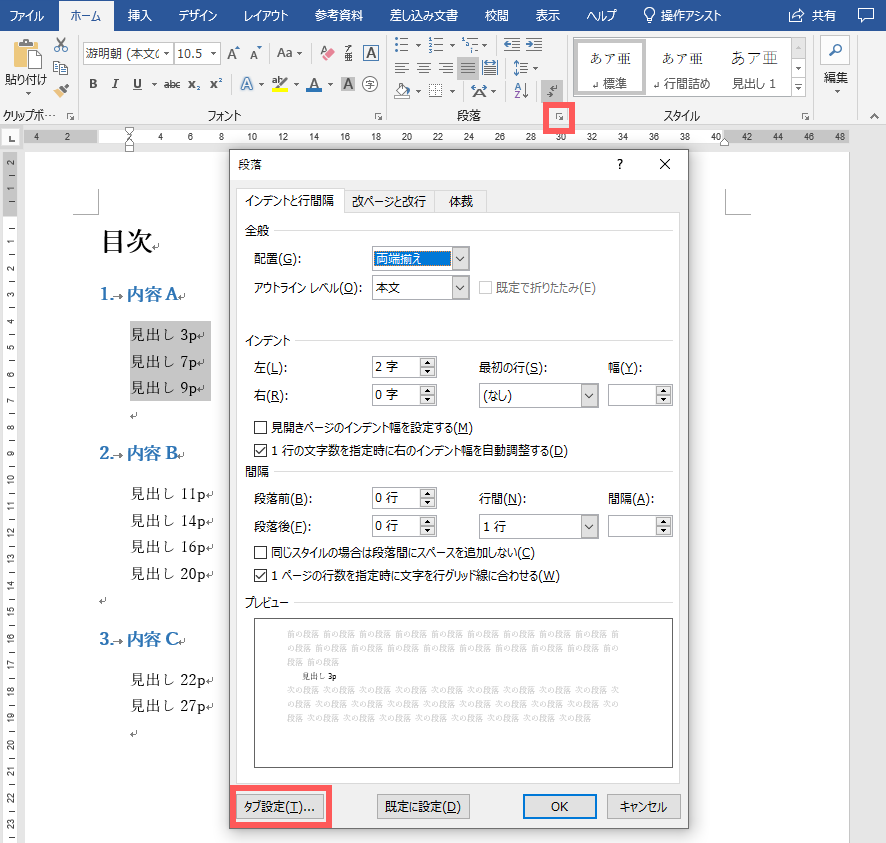
「タブとリーダー」が開くので、「タブ位置」「配置」「リーダー」からそれぞれ指定して「OK」。タブ位置は文書上部に表示されているルーラーを参考にすると分かりやすい。
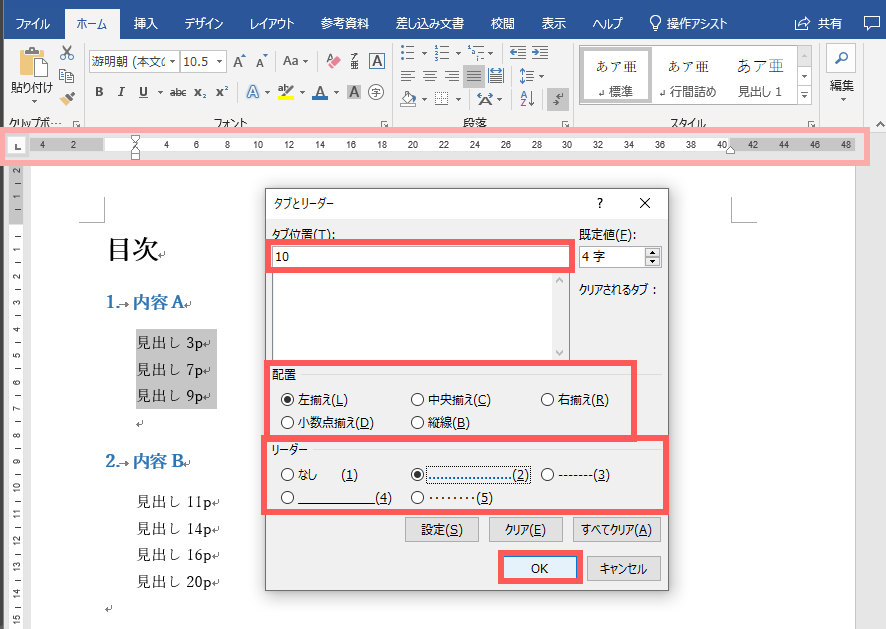
ページ番号の手前にカーソルを移動させ、TABキーを押すと、リーダーが挿入された。